Las capturas de pantalla son un recurso casi imprescindible para poder compartir lo que tenemos en pantalla, y puede que las necesites en más de una ocasión en tu iPhone 13 o iPhone 13 Pro. En iOS y en el iPhone 13 hay varias formas de hacer una captura de pantalla, y vamos a contarte todos los métodos posibles.
3 formas de hacer una captura de pantalla en el iPhone 13
Tenemos 3 formas diferentes de realizar una captura de pantalla en los iPhone 13 mini, iPhone 13, iPhone 13 Pro y iPhone 13 Pro Max.
Combinación de botones
Hay una combinación de botones que realiza una capilla de pantalla cuando los pulsas en el orden correcto:
- Busca en tu iPhone aquello de lo que quieres hacer captura de pantalla.
- Pulsa el botón la lateral y el de subir volumen a la vez.
- Suelta rápidamente los botones.4 Verás una animación y la captura aparecerá abajo a la izquierda.
Si pulsas en la captura de pantalla que aparece abajo podrás editarla, compartirla o borrarla. Si no haces nada, o si la deslizas hacia la izquierda, la captura de pantalla se guardará en la app Fotos tu iPhone 13.
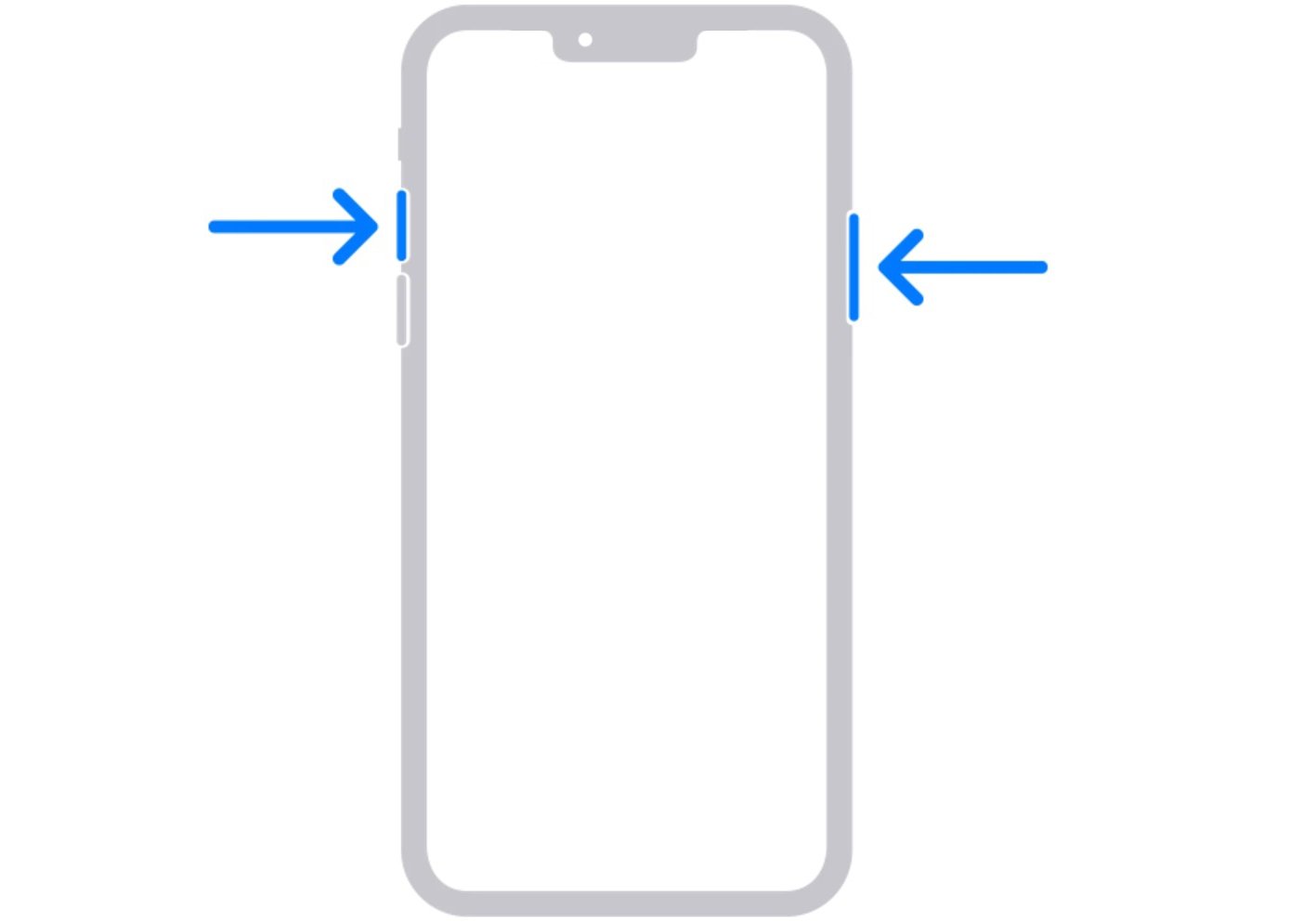
Pulsa estos botones para hacer una captura de pantalla en el iPhone 13
Tocando atrás
En iOS tenemos una opción muy interesante que nos permite ejecutar determinadas acciones dando dos o tres golpecitos en la parte trasera del dispositivo. Y podemos configurar esta opción para realizar capturas de pantalla.
- Entra en Ajustes > Accesibilidad > Tocar.
- Baja hasta abajo y entra en Tocar atrás.
- Selecciona si quieres tocar dos veces o un triple toque.
- Ahora toca en Captura de pantalla.
- Cuando quieras realizar una captura, solo toca dos veces en la parte posterior del iPhone.
Pidiéndoselo a Siri
Siri es una gran desconocida para la mayoría de usuarios, y es capaz de hacer muchas cosas, incluida una captura de pantalla. Si ves algo de lo que necesitas hacer una acotar de pantalla en tu iPhone 13, simplemente di "Oye Siri, haz una captura de pantalla". El iPhone realizará la captura, que aparecerá en la esquina inferior izquierda.


No hay comentarios:
Publicar un comentario
Nota: solo los miembros de este blog pueden publicar comentarios.